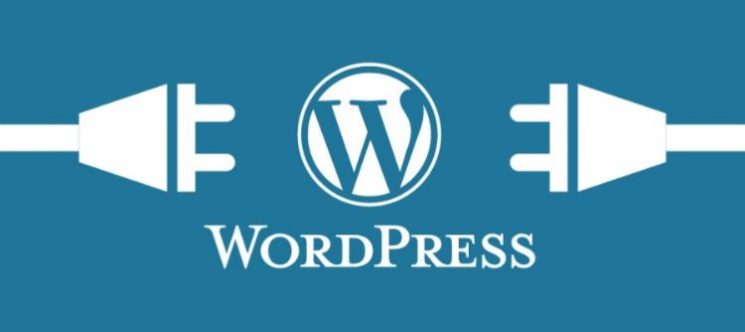Kako lako da deaktivirate dodatak za WordPress
Jedna od najboljih stvari vezana za WordPress dodatke ( plugins) je ta da se mogu lako deaktivirati. Takođe, potrebno je samo da ih deinstalirate i da ih trajno uklonite. Međutim, postoji još nešto što treba da uradite, naročito ako vam je taj dodatak zadavao glavobolje sa izgledom sajta.
Privremeno deaktiviranje plugin-a
Ako želite privremeno da deaktivirate neki dodatak onda je to lako. U meniju nađete opciju Plugins, a potom u podmeniju izaberete opciju Installed Plugins (instalirani dodaci).
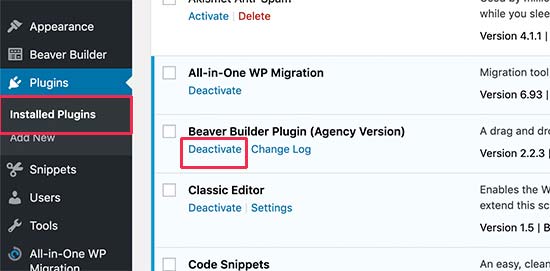
Pronađete dodatak koji hoćete da deaktivirate i pritisnite ispod njega Deactivate opciju. Ako nekad poželite opet da ga koristite sve što treba da uradite je da ponovite prethodne korake samo na kraju pritisnete Activate opciju.
Kako da deaktivirate više dodataka odjednom
Ponekad plugin-ovi za WordPress znaju da izazovu probleme na sajtu, tipa slabog učitavanja ili pak da uopšte neće da ga otvori. Razlog tome je da neki od njih nisu kompatibilni sa vašom temom ili pak ne rade s vašom verzijom WordPress-a.
Onda treba da uradite sledeće: U meniju pronađite opciju Plugins, a potom u podmeniju Installed Plugins. Sve što treba da uradite je da označite polje gde pored piše „Plugin“.
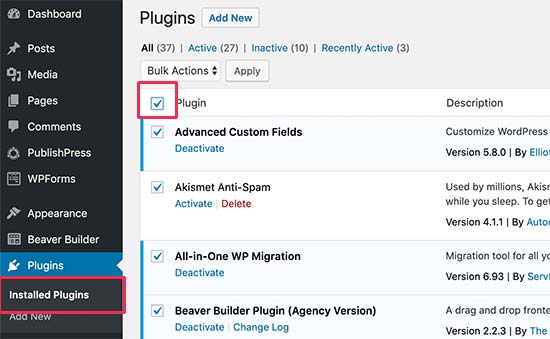
Gde na ilustraciji dole piše Bluk Actions imate strelice pa pronađite opciju Deactivate i pritisnite dugme pored Apply.
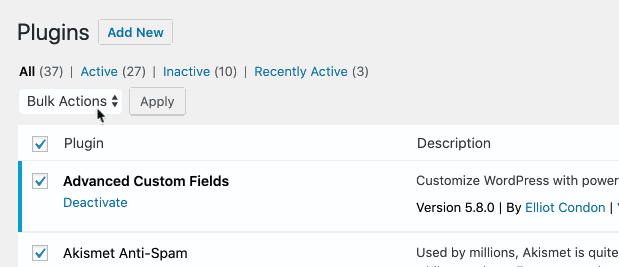
Kako da deaktivirate dodatke ako ne možete da uđete u administratorski deo sajta
Ako vam se desi da vam neki plugin onemogući da uđete na vaš administratorski profil na WordPress sajtu, onda isti dodatak morate aktivirati na drugačiji način, a ne poput u gore navedena dva primera.
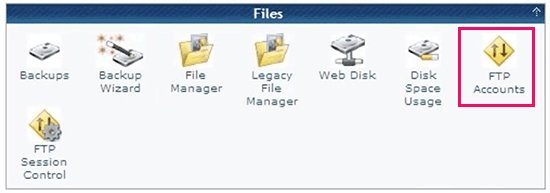
Uđete u cPanel i u odeljku Files (datoteke) pronađete FTP Accounts i otvorite ga.
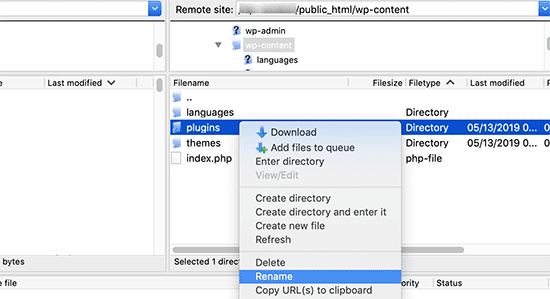
Pronađete datoteku plugins kliknete desnim klikom dok vam je kursor na njoj i pojaviće vam se padajući meni kao gore na fotografiji. Izaberite opciju Rename (promeni ime). Mi smo stavili simbolično plugins-deactivated.
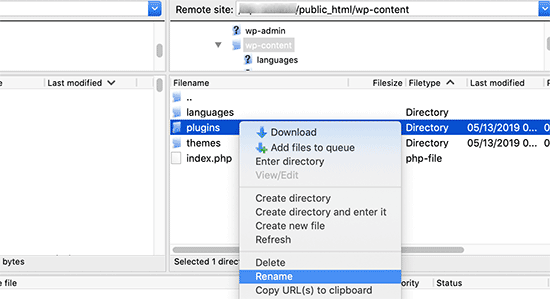
Sad kad ste promenili ime, ako su pluginovi bili problem, moćićete da se ulogujete. Idite u WordPressu u Plugins opciju u meniju. Videćete objave o deaktivaciji dodataka.
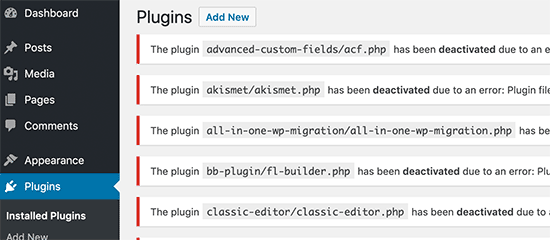
Kako deaktivirati dodatke uz pomoć PHPMyAdmin
Uđete na svoj cPanel i u Databases odeljku pronađete opciju phpMyAdmin.
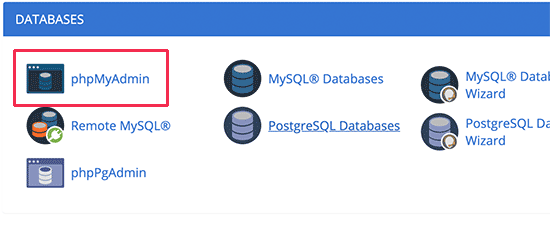
Kad uđete unutra u odeljku sa leve strane ćete morati provo da označite WordPress bazu podataka.
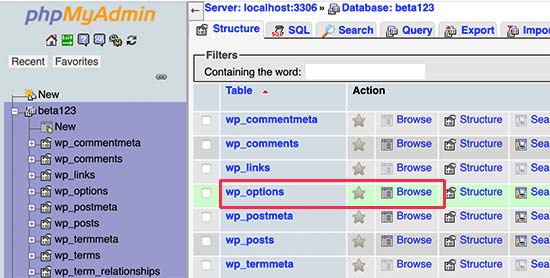
Pronađete wp_options i pritisnete pored Browse. Otvoriće vam se tabela u kojoj morate da nađete active_plugins i pritisnete na dugme Edit.
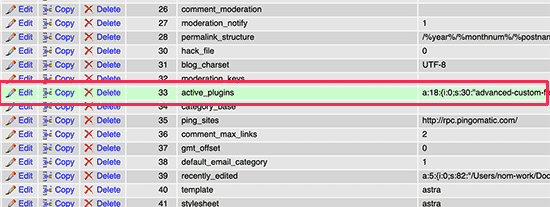
Treba da izbrišete podatke u option_value. Potom pritisnete Go dugme i sačuvate promene. Ovim činom ste deaktivirali sve dodakte na vašem WordPress sajtu.
Kako da obrišete dodatke na sajtu
Sve što treba da uradite je da na administratorskoj stranici sajta uđete u opciju Plugins, deaktivirate dodatak koji ne želite više i potom pritisnete Delete (obriši).
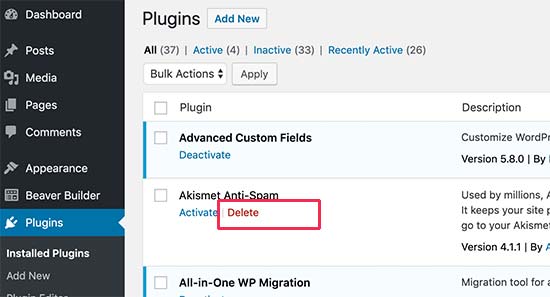
WordPress će vam postaviti pitanje da potvrdite brisanje dodatka i to samo učinite pritiskom na OK.
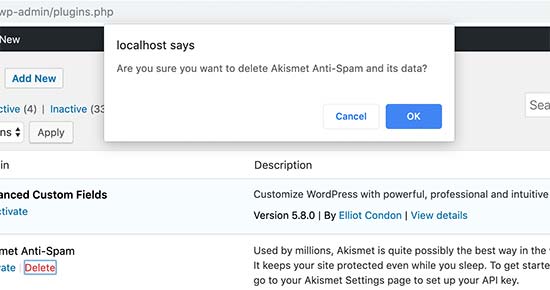
Uklonite shortcode
Nekad kad izbrišete neki dodatak njegov „kratak“ kod (shortcode) ipak ostane i može da vam ostane i bude vidljiv, naručito ako je dodatak bio vezan za stranicu posta. Tako da može da bude vidljivo npr. sledeće:
[pluginshortcode]
Zbog toga je dobro da ih uklonite. To ćete uraditi tako što ćete sledeći kod dodati u functions.php datoteku ili site-specific plugin.
| 1 | add_shortcode( ‘pluginshortcode’, ‘__return_false’ ); |
Ovaj kod vam omogućava da svi shortcode-ovi budu nevidljivi za vašu publiku. Ako pak odlučite da nekad vratite stari dodatak, onda ćete morati prethodno stavljeni kod da izbrišete sa sajta.
Izbrišite plugin delove i iz WordPress baze datoteka
Uđite na vaš cPanel i u odeljku Databases pronađete opciju phpMyAdmin i nju otvorite.
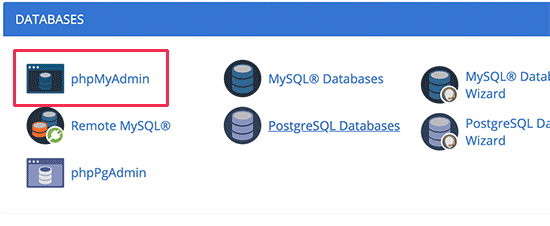
Označite kao što smo mi dole na ilustraciji šta želite da obrišete i izaberite opciju Drop.
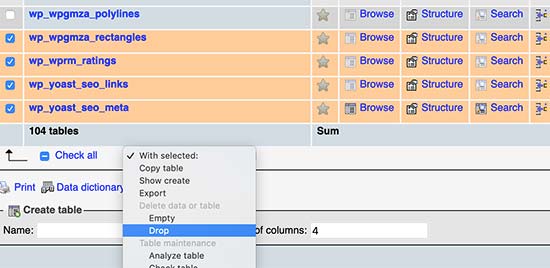
Pitaće vas da li ste sigurni da želite da izbrišete označeno, samo pritisnite Yes.
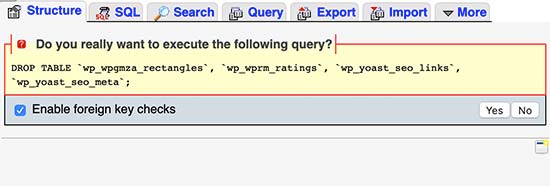
Izbrišete sve datoteke od dodataka koje ne koristite
Sve što napravite u WordPressu se preslikava u vaš cPanel. Čak i kad neke plugin-ove obrišete njihove datoteke ostaju na vašem serveru.
Uđete kao što smo gore naveli u FTP Clinet. Pronađite datoteke koje su se kreirale za dodatke (najčešće ose ime plugin-a). Označite je (kao što smo mi u ilustraciji dole elementor) i desnim klikom će vam se otvoriti padajući meni. Izaberite opciju Delete (obriši).
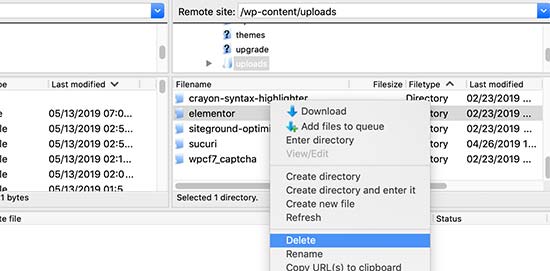
Naš savet je da svaki dodatak koji ne koristite, trajno izbrišete sa sajta. Kako u WordPressu tako i u cPanelu, jer nekad može da vam zada glavobolje (uspori sajt ili ga blokira).
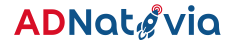
Unapredite Svoje Oglašavanje - Pridružite se našoj Naprednoj Oglasnoj Platformi!
Prednosti Pridruživanja Platformi:
- Moćni Alati za Oglašavanje: Koristite inovativne alate za dizajniranje i pokretanje efikasnih kampanja.
- Ciljano Oglašavanje: Dostignite vašu ciljanu publiku uz naprednu analitiku i segmentaciju.
- Podrška Eksperata: Profesionalna podrška za sve aspekte vaših oglašivačkih inicijativa.
- Rezultati u Realnom Vremenu: Pratite učinkovitost vaših kampanja u realnom vremenu i prilagođavajte ih prema potrebi.
Započnite svoju oglašivačku revoluciju danas. Prijavite se i pokrenite kampanje koje će transformisati vaše poslovanje.
POKRENITE SVOJE KAMPANJE![crp]